
Cliccando con il tasto destro del mouse sulle scansioni selezionate (nei grafici o nella finestra Nascondi/Mostra) verrà visualizzato il menu contestuale in cui sono presenti funzioni molto potenti che ci permetteranno di allineare le scansioni tra loro e di ricostruire correttamente l’intero rilievo.
Con queste funzioni potremo sia combinare le scansioni acquisite separatamente sia correggere eventuali problemi di allineamento che si sono verificati durante gli allineamenti automatici eseguiti con le funzioni NextScan dell’applicazione mobile.
Gli allineamenti potrebbero essere elaborati anche in un secondo momento in CAD, ma qui troviamo delle funzioni dedicate che ci faciliteranno il compito.
Con questo menu puoi anche eliminare una scansione dal progetto.
Allinea
Si tratta di una funzione molto potente che con 4 clic permette di allineare due scansioni.
Una volta avviata, verranno richiesti un primo punto di origine e un punto di destinazione e il software eseguirà una traslazione per far coincidere questi punti e assumerà questa posizione come perno per la successiva rotazione, quindi verranno richiesti un secondo punto di origine e un punto di destinazione e il sistema eseguirà la rotazione.
Si possono scegliere sia i punti misurati del rilievo che i punti finali delle Linee interpolate Tracciate; in quest’ultimo caso il risultato sarà più rigoroso.
La funzione può essere attivata anche premendo una volta la barra spaziatrice.
Muovi
Si tratta di una funzione che con 2 clic sposta le scansioni.
Una volta avviata, verranno richiesti un primo punto di origine e un punto di destinazione e il software eseguirà una traslazione per far coincidere questi punti.
Si possono scegliere sia i punti misurati del rilievo che i punti finali delle Linee interpolate Tracciate; in quest’ultimo caso il risultato sarà più rigoroso.
La funzione può essere attivata anche premendo due volte la barra spaziatrice.
Ruota
Si tratta di una funzione che con 3 clic fa ruotare le scansioni.
Una volta avviato, verrà richiesto un punto base e il software assumerà questa posizione come perno per la rotazione, quindi verranno richiesti un punto di inizio e un punto di fine della rotazione e il sistema eseguirà la rotazione.
Si possono scegliere sia i punti misurati del rilievo che i punti finali delle Linee interpolate Tracciate; in quest’ultimo caso il risultato sarà più rigoroso.
La funzione può essere attivata anche premendo tre volte la barra spaziatrice.
Le funzioni Muovi e Ruota applicate in successione possono essere utilizzate per allineare le scansioni, ma lo stesso risultato si ottiene più rapidamente con la funzione Allinea.
Muovi perpendicolare
Questa è un’altra funzione molto potente che ti permette di traslare una scansione lungo una linea scelta o perpendicolarmente ad essa. La sua maggiore utilità risiede nella creazione di pareti divisorie tra le stanze e nell’allineamento delle porte. Per farlo, segui i seguenti passi:
- Usa il comando “Allinea” per allineare le scansioni.
- Avvia il comando “Sposta perpendicolare”.
- Seleziona la linea.
- Allinea la porta traslando la scansione lungo la linea con le frecce finché le estremità della porta appartenenti alle due scansioni non coincidono.
- Crea lo spessore della parete traslando perpendicolarmente alla linea di una quantità pari allo spessore della parete.
Una volta lanciato il comando, viene richiesta la selezione della linea di riferimento. Passando il mouse sulle Linee Tracciate, queste vengono evidenziate in giallo per facilitarne l’identificazione.
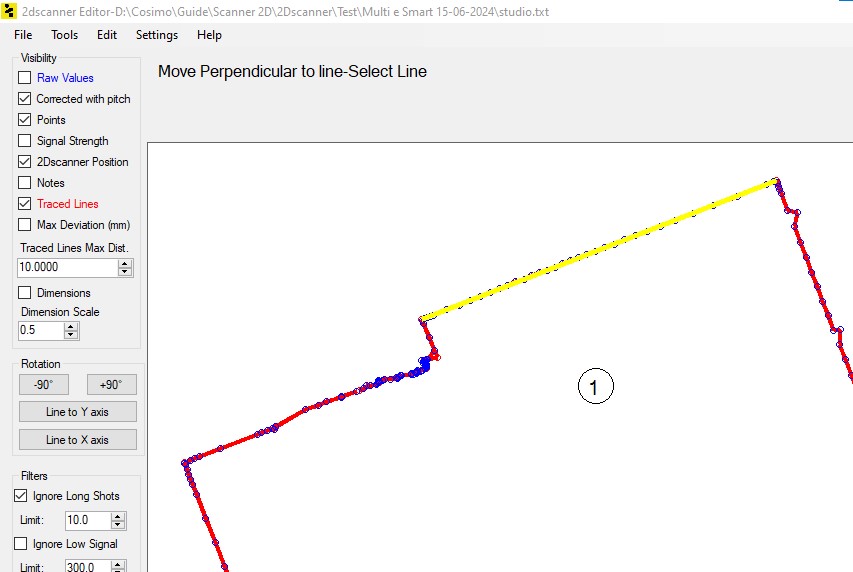
Una volta scelta la linea, clicca su di essa. A questo punto appaiono due caselle di immissione in cui puoi inserire i valori o scorrerli con le frecce. Con il primo farai scorrere la scansione lungo la linea scelta per allineare le estremità della porta, con il secondo assegnerai lo spessore del muro e poi la scansione si allontanerà perpendicolarmente alla linea scelta del valore assegnato.

Suggerimenti – Per ottimizzare l’uso di questa funzione, si consiglia di acquisire punti singolari “Note” alle estremità della porta durante il rilievo e di inserire lo spessore del muro misurato manualmente in quel momento nel campo di testo.
Linea di offset (Funzione non ancora attiva)
Questa funzione può avere diverse applicazioni, ma è stata pensata principalmente per ricostruire graficamente le pareti esterne dell’edificio una volta conosciuto il loro spessore.
Pertanto, durante la fase di indagine con l’app mobile, si suggerisce di identificare le aperture verso l’esterno con delle note e di includere nel testo lo spessore del muro di tamponamento misurato manualmente.
Una volta lanciato il comando, viene richiesta la selezione della linea di riferimento. Passando il mouse sulle Linee Tracciate, queste vengono evidenziate in giallo per facilitarne l’identificazione.
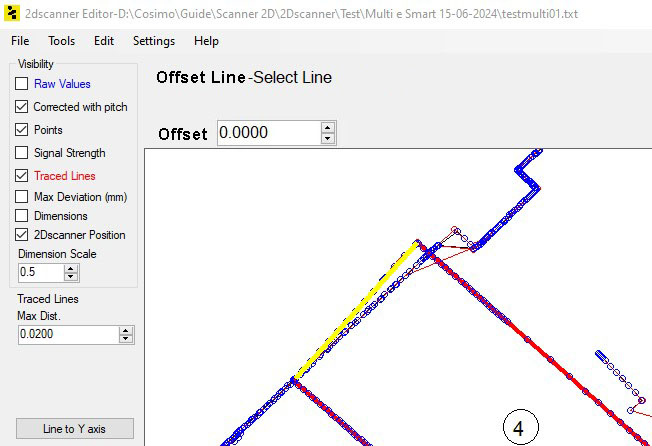
Una volta scelta la linea, clicca su di essa. Il sistema richiederà la distanza di offset, che dovrà essere inserita nell’apposita casella.
Elimina
Le scansioni selezionate verranno eliminate dal progetto.